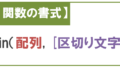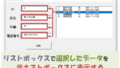本記事では「フォーム上のリストボックスにシートのデータを表示する」について解説していきます。
VBAでのツールでシート内のデータ出力やレコード編集などでデータ選択するときなどに使うことができたりします。
そして、今回は下のようなユーザーフォームを使って解説していきます。
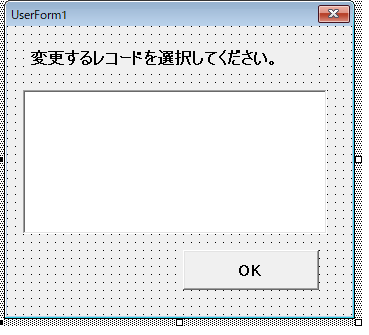
では、さっそく解説していきます。
フォーム上のリストボックスにシートのデータを表示する
今回は下の表をフォーム上のリストボックスに表示したいと思います。
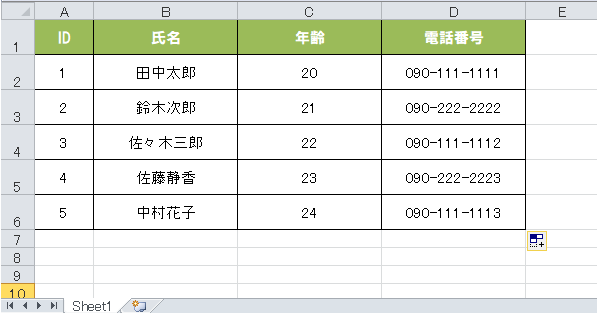
これを実現するためのコードが下の通りになります。
|
1 2 3 4 5 6 7 8 9 10 11 12 |
Private Sub UserForm_Initialize() Dim recordData As Variant recordData = Sheets("Sheet1").Range("A1").CurrentRegion With ListBox1 .ColumnCount = -1 '「表示する列の数」を指定 .ColumnWidths = "20;50;30;100" '「リストの各列の横幅」を指定 .List = recordData '「リストに表示するデータ」を指定 End With End Sub |
上のコードを実行すると下のような結果が得られます。
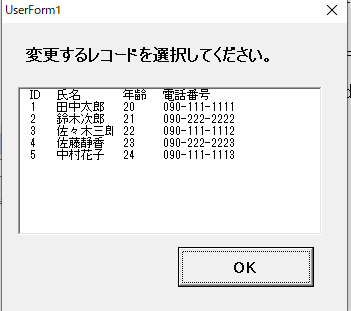
ちなみに表の一番上(見出し)を取り除きたい場合は下のように記述してください。
|
1 2 3 4 5 6 7 8 9 10 11 12 13 14 |
Private Sub UserForm_Initialize() Dim recordData As Variant With Sheets("Sheet1").Range("A1").CurrentRegion recordData = .Resize(.Rows.Count - 1, .Columns.Count).Offset(1, 0) End With With ListBox1 .ColumnCount = -1 .ColumnWidths = "20;50;30;100" .List = recordData End With End Sub |
上を実行すると下のような表示になります。
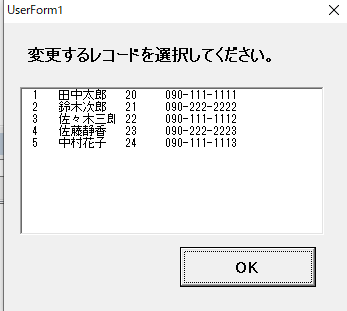
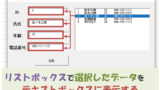
【VBA】リストボックスで選択した値をテキストボックスに表示する
本記事では「フォーム上のリストボックスで選択したデータをテキストボックスに表示する」という内容で書いていきます。
今回は下のようなユーザーフォームを使っていきます。
※上のテキストボックスのオブジェクト名は「ラベ...
〇おすすめのVBA参考書ランキング!
1位 | 2位 | 3位 |
|---|---|---|
| Excel VBA 脱初心者のための集中講座 | パーフェクトExcel VBA | ExcelVBA 実戦のための技術 |
| 初心者~中級者 | 中級者 | 初心者~中級者 |
| 【初心者が手に取るべき参考書】 ・「書籍+動画」で圧倒的に理解しやすい入門書になっている。 ・丁寧で詳しい解説でボリューム感がある。 | 【より深い理解をしたい方にお勧めな参考書】 ・テーマに対して丁寧な解説・適度な深さで解説されている。 ・幅広くテーマを扱っていることから、基礎知識をあらかた網羅できる。 | 【入門書と一緒に買うべき参考書】 ・1つ1つのテーマを経験豊富なエンジニア視点で解説してくれている。 ・実践的で効果的なコードの書き方が理解できる。 |
| 【読んでみた一言】 正直、入門書はコレ一冊でいいかも。あとは中級者用の参考書に進むべし。 | 【読んでみた一言】 深く書かれているが、少々専門的に書かれていることから、読む前に数冊の入門書を読破したほうが良い。 | 【読んでみた一言】 基礎知識を持っている人が次のレベルに達するきっかけを与えてくれる参考書である。 |
スポンサーリンク